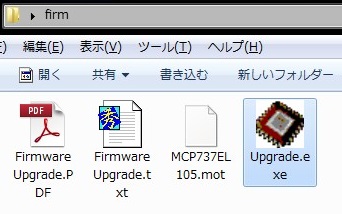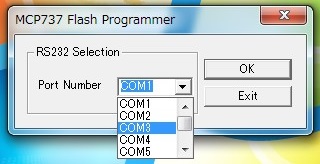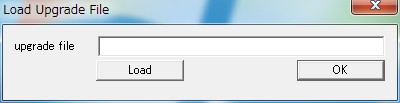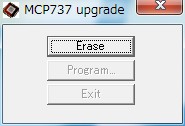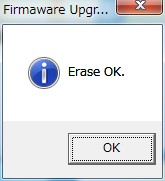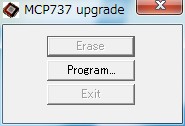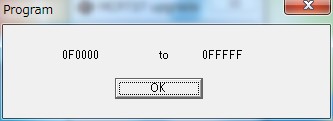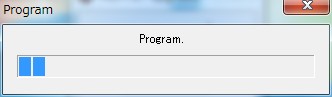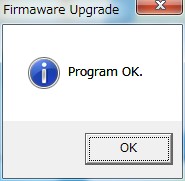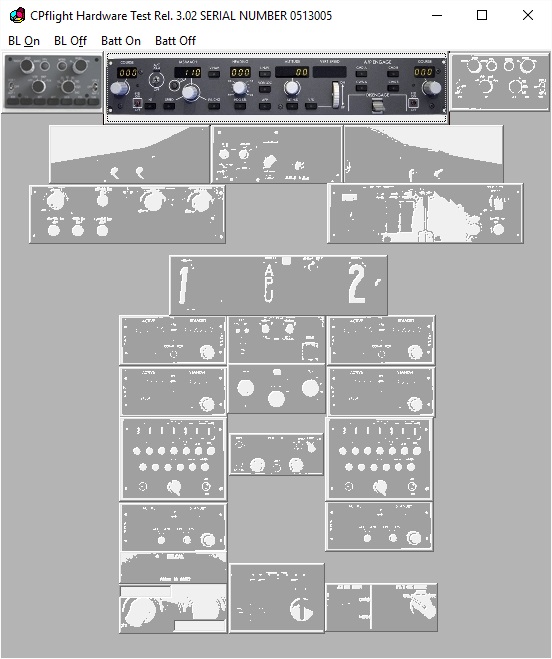概要
今回は2年半ぶり。「CPFlight MCP737EL その3 ソフトウェア導入と動作確認」の続きだ。
ファームウェアのアップデート方法等について記載する。
※本記事初版は2016年4月16日となる。
なぜMCPのファームウェアアップデートが必要か?
CPFlightの機器は、基本的にPCと直接接続されるのはMCP(Mode Control Panel)だ。
その他のRadio PanelやEFISは、MCPから鎖のように連続して接続されていく。
なおMCP以降は接続順序は問わないようだが、RADIO PANELのように2枚以上接続する場合は、各パネルの裏側に識別用の設定がある。
筆者の環境の場合は、現在はMCPとEFISが接続されている。
PC側で利用するCPFlightのソフトウェアも随時アップデートされており、バグフィックスが行われている。利用している人は気づいていると思うが、これはバグが多い。
またB737 NG用のMCPは、PMDG B777でも利用できるようになったりと機能追加も行われている。※2014年2月10日のニュース参照。
そしてこのPC側に導入するソフトウェアの前提条件としては、やはりハードウェア側のファームウェアも最新になっていることが望ましい。
逆の言い方をすれば、「問題が発生していないのであれば、アップデートする必要はない」
筆者の場合は、PMDG B737 NGで利用する際に一部問題が発生していた。
注意
ハードウェアに対するファームウェアのアップデートは、常に細心の注意をもって行う必要がある。
作業そのものもそうであるし、接続、順序、電源等に常に気を付けて、自己責任で行う必要がある。大事な装置が壊れないよう、マニュアルをよく読んで注意して実施すること。
アップデート前の手順
まずは、オフィシャルのマニュアルの参照だ。
※MCP737EL以外の場合は、個別にマニュアルを見ること。
この手順を確認しながら作業を行う。
以降は筆者が実際にアップデートした例だ。
随時、最新版のマニュアルがアップデートされ、手順変わる可能性があるため、本記事は参考程度にとどめること。
アップデートを行うにはMCPに接続される電源を含むケーブルを全ての取り外した。
それから、付属するジャンパーピンを2つ差し込む。これでMCPがファームウェアアップデートのモードになる。
次に電源だ。MCP単体+EFIS程度であれば、FSX/Prepar3Dで利用時にUSBからの給電でハードウェアを利用ができるが、ファームウェアアップでトーの際は電源を接続する必要がある。MCPの裏面に書かれている通りだ。
筆者が所有しているMCPの場合は、真ん中がマイナスで外側がプラスのアダプタが必要になる。
CPFlightオフィシャルのアダプタも販売されているが、筆者が利用したのはこちらだ。
各サイズのコネクタと、プラスマイナスの極性を変えられるタイプである。
プラス・マイナスを間違えないようにして接続する。
筆者の利用している ELタイプのMCPは、6V、センターがマイナスの外径5.5m 内径2.5mmのコネクタとなっている。
外径だけあっていても接続できないし、センターがマイナスであることも注意する。
※間違えて接続した場合は、故障する可能性が高くなる。
それから、シミュレータが起動していない状態でUSBケーブルを接続する。
アップデート手順
最新のファームウェアをタウンロードしよう。
似た名前の機種や、別の機体向けのものと間違えないようにする。
ダウンロードしたファイルの中に、ファームウェアそのものと、ツールが入っている。
また詳細な手順を記載した説明書がPDFで格納されている。
装置を壊したくなければ、これを必ず参照すること。
前述の通り、手順はリリース毎に変わる可能性がある。
Upgrade.exeを起動する。
その際に、MCPが接続されているポート番号を選択する。シミュレータ上で選択しているものと同じになるはずだ。
次にファームウェアを”Load”から選択し、”OK”をクリックする。
今回の事例は、以前にキャプチャしたものであるため、”MCP737EL105.mot”というファイルであった。
※執筆時点では1.08が最新になっている。
次に初期化をするため、”Erase”をクリック。
消去できたことを確認する。
“Program”をクリックし、アップデートを開始する。
アップデートの確認範囲(アドレス)が表示されるので、”OK”をクリックする。
進捗が表示される。
アップデートが完了する。
動作確認
ケーブルを全て取り外し、アップデート用に差し込んだジャンパピン2本を抜き取る。
それから改めてケーブルの接続を行う。
次に”CPFlight Hardware Test Tool”を起動し、動作確認をする。
BL ON/OFF(バックライト)他、ダイヤルの回転に合わせて数字の変更ができるか等も確認しよう。
最後にシミュレータで動作確認をする。
おまけ
以前、仕組みを確認するために分解した画像だ。まずはMCP。
筆者は保障期間も切れたため実施したが、実施する場合は自己責任だ。
そしてEFISだ。EFISのCTRとTFCの真ん中のボタンが本物と同じように押せないが、実はダイヤル全体を押し込むと内部の基盤ごと沈み込み、裏にあるスイッチが押されるようになっている。気づかない人もいるかもしれない。
EFISのジャンパピンは、キャプテン側とコパイロット側のEFISを識別するために切り替えられるようになっている。2つ接続する場合は、別々の設定になるようにする。
RADIO PANELも同様だ。